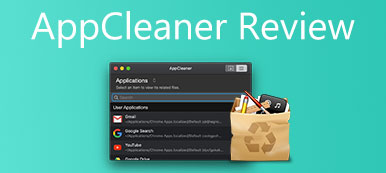Ejderhalara karşı çok uzun süre savaşan, kendisi de bir ejderha olur. Mac'inizdeki bazı dosyaları temizlemeniz gerektiğinde, ancak sonunda isabetlerin çoğunun MacPaw şililerinden propaganda olduğunu anladığınızda. Nasıl CleanMyMac'i tamamen kaldırın MacBook'unuzdan mı? En iyi alternatif ne olmalı? Sadece makaleden daha fazla ayrıntı öğrenin.
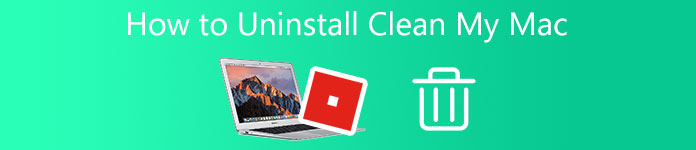
- Bölüm 1: CleanMyMac'e Genel Bakış
- Bölüm 2: CleanMyMac'i Tamamen Kaldırma
- Bölüm 3: En İyi CleanMyMac Alternatifi
- Bölüm 4: CleanMyMac'i Kaldırma Hakkında SSS
Bölüm 1: CleanMyMac'e Genel Bakış
CleanMyMac uygulamaları düzenlemenize, gereksiz dosyaları ve dağınıklıkları temizlemenize, performansı izlemenize ve gigabaytlarca büyük gizli dosyaları bulmanıza olanak tanıyan, MacBook'unuzun sorunlarını çözmeye yönelik hepsi bir arada bir Mac Temizleyicidir. Ayrıca, bakım komut dosyalarıyla Mac'inizi her zaman güçlendirir.
1. Fark edilebilir bir hız artışıyla yeterli kaynak elde etmek için Mac'i boşaltın.
2. Sistem kitaplıklarını, dönen günlükleri, veritabanlarını ve diğerlerini yeniden düzenleyin.
3. Mac'te yoğun olarak tüketen programları kapatın veya kapatın.
4. Gizli başlatma aracılarını azaltın ve Mac'i kolayca kontrol edin.
Yukarıdaki özelliklerin yanı sıra CleanMyMac, MacBook'unuzdaki dosyaları yönetmenize olanak tanıyan yaklaşık elli araç içerir. Gizlilik ve güvenlik söz konusu olduğunda, güvenlik açıklarını ve tehditleri tespit edip tanımlayabilen araçlara sahiptir. Ayrıca, MacOS'a özgü virüsleri durdurmayı ve tarayıcı ve sohbet geçmişi gibi hassas ayrıntıları silmeyi de destekler. Ancak MacPaw CleanMyMac bazı virüsleri yapar. CleanMyMac'i Mac'inizden kaldırmanızın nedeni bu olmalıdır.
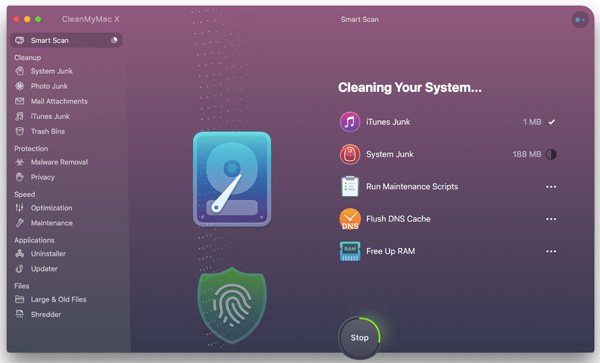
Bölüm 2: CleanMyMac'i Tamamen Kaldırma
CleanMyMac'i tamamen MacPaw şiline kadar kaldırmanız veya daha fazla alan bırakmanız gerektiğinde, uygulamanın kaldırılamayacağını söyleyen bir mesajla karşılaşabilirsiniz. Programın etkin olmadığından emin olun ve MacBook'unuzdaki Dock'tan kaldırın. Aşağıdaki adımlarla CleanMyMac'i kaldırmak için ayrıntılı işlem.
1. Adım Dock'ta CleanMyMac'e sağ tıklayın ve ardından Çıkmak seçenek. Ayrıca programın işlemini şuradan da sonlandırabilirsiniz: Activity Monitor. Mac'inizde CleanMyMac'i kaldırmanız gerektiğinde, programdan arka planda çıkmanız gerekir.
2. AdımTıkla Bulucu Dock'ta seçeneğini belirleyin ve Uygulamalar pencerenin sol bölmesindeki kenar çubuğundan seçeneğini seçin. CleanMyMac'i bulun ve sağ tıklayın. Seç Çöp Kutusuna Taşı seçeneğini seçin veya doğrudan Dock'taki Çöp Kutusu'na doğru sürükleyin.
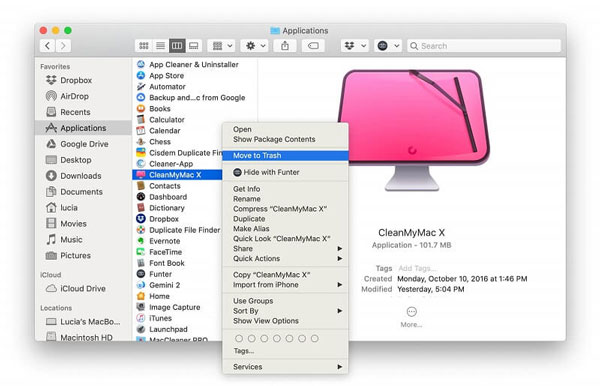
not: CleanMyMac'ten onun aracılığıyla kurtulma Uninstaller modül verimli bir yöntemdir. Programı başlatın, pencerenin sol bölmesindeki Kaldır öğesini bulun ve seçin. Modül tarafından gösterilen uygulamalar listesinde CleanMyMac'i seçin. CleanMyMac'i ve ilişkili tüm dosyaları kaldırmak için Kaldır düğmesini tıklayın.
3. AdımCleanMyMac'in kalıntılarına ve ilişkili dosyalarına gelince, şunları seçebilirsiniz: Go menü ve tıklayın Klasöre Git seçenek. Bundan sonra, giriş ~ / Library ve vurmak Go Silmeniz gereken programın gizli klasörüne erişmek için düğmesine basın.
4. AdımCleanMac ile ilgili tüm dosyaları arayın ve kaldırın. İlişkili öğeleri içerebilecek dizinler şunlardır:
~/Kütüphane/Tercihler/,
~/Kütüphane/Uygulama Desteği/,
~/Kütüphane/Önbellekler/,
~/Library/Kayıtlı Uygulama Durumu/,
~/Kütüphane/Başlangıç Öğeleri/
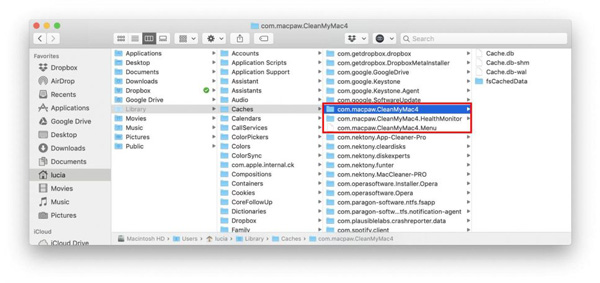
Bölüm 3: En İyi CleanMyMac Alternatifi
Kaldırma işleminden sonra Mac'inizi temizlemek ve performansı artırmak için basit ve rekabetçi bir CleanMyMac alternatifi var mı? Apeaksoft Mac Temizleyici gereksiz dosyaları, eski belgeleri ve büyük programları kaldırmak için istenen Mac temizleyicisidir. Ayrıca, sistem performansını izlemenizi ve Mac'inizi iyi durumda tutmanızı sağlar. MacBook'unuzda CleanMyMac'i kaldırdıktan sonra en iyi seçim olmalıdır.

4,000,000 + Yüklemeler
CleanMyMac ile aynı işlevleri rekabetçi bir fiyata sağlayın.
Ekstra virüs veya arka kapı programı olmadan eksiksiz güvenli Mac Cleaner.
Önemsiz dosyaları, dağınıklıkları, parçalanmış dosyaları, büyük programları ve diğerlerini kolayca kaldırın.
Mac performansınızı izleyin ve iyi çalışır durumda tutun.
1. AdımApeaksoft Mac Cleaner'ı MacBook'unuza indirin ve yükleyin. Bundan sonra, yardımcı programı başlatabilir ve Durum CPU, bellek, disk kullanımı ve diğerleri dahil olmak üzere sistem durumu ve alan hakkında bir genel bakış elde etmek için düğmesine basın.

2. AdımTıkla temizleyici Pencerenin sol bölmesindeki sekmesine tıklayarak, MacBook'unuzda daha fazla yer açmak için System Junk, iPhoto Junk, iTunes Junk, Trash Bin, Large & Old Files ve Duplicate Finder gibi temizlemek istediğiniz öğeyi seçebilirsiniz.

3. AdımCleanMyMac'i kaldırmanız gerektiğinde, Araç Seti Seçeneğini belirleyin ve kaldırma öğe. Tıkla taramak Mac'inizdeki CleanMyMac ve ilgili dosyaları taramak için düğme. Bundan sonra, tıklayabilirsiniz Temiz Mac'inizde seçilen uygulamayı silmek için düğmesine basın.

Daha fazla okuma:
Mac'te Norton'u Kaldırmanıza Yardımcı Olacak 3 Etkili Yöntem
Yeni Başlayanlar için Mac Sabit Diski Nasıl Temizlenir ve Yer Açılır
Bölüm 4: CleanMyMac'i Kaldırma Hakkında SSS
Mac için CleanMyMac Casus Yazılım mı?
Hayır. MacPaw şilinlerinden bir miktar propaganda üretebilir. Ancak CleanMyMac, özellikle MacBook'unuzun performansını artırmak istediğinizde, istenmeyen dosyaların kaldırılmasında hala güvenli ve kullanılabilir. Elbette CleanMyMac'i kaldırdığınızda en iyi alternatifi kullanabilirsiniz.
CleanMyMac X ve CleanMyMac 3 arasındaki farklar nelerdir?
CleanMyMac X, bakım yetenekleri açısından CleanMyMac 3'ten daha iyidir. CleanMyMac X'teki Smart Scan, yalnızca sistem çöplüğünü bulmakla kalmaz, aynı zamanda güvenlik açıklarını da algılar. Sistem verimliliğinizi çok daha iyi artıracaktır. CleanMyMac X'teki Kötü Amaçlı Yazılım Temizleme, olası tehditleri bulur ve etkisiz hale getirir.
CleanMyMac'i ücretsiz olarak kullanabilir misiniz?
CleanMyMac'in aslında bir deneme sürümü olan ücretsiz bir sürümü var. Ücretsiz sürüm, test hızı optimizasyon araçları, sınırlı taramalar ve çoğu ücretsiz deneme aracının ücretsiz olarak sunmadığı diğer bazı özellikler gibi sınırlı kullanım sağlar. En eksiksiz işlevleri istiyorsanız, tam sürümü satın alıp kullanmanız daha iyi olur.
Sonuç
CleanMyMac, Mac OS için iyi bilinen bir temizleme ve kaldırma aracıdır. Kullanıcıların temizlemesine, Mac'i maksimum hız için ayarlamasına, kötü amaçlı yazılımları kaldırmasına ve uygulamaları ve uzantıları yönetmesine olanak tanır. Ama ne zaman istersen CleanMyMac'i kaldır ve diğer bazı benzer araç takımlarını kullanmayı deneyin. Apeaksoft Mac Cleaner, harika bir Mac temizleyici alternatifi olarak size önerdiğimiz güçlü bir yardımcı programdır. Mac sisteminize yardımcı olmak ve yönetmek için en uygun maliyetli seçimdir.